มีการตั้งค่าที่ยอดเยี่ยมสำหรับเบราว์เซอร์ Firefox หรือซอฟต์แวร์ที่ใช้รหัส Mozilla อื่น ๆ และต้องการสำรองข้อมูลหรือไม่? ตอนนี้คุณสามารถทำได้อย่างรวดเร็วและง่ายดายด้วย MozBackup
MozBackup เข้ากันได้กับ Firefox (1.0 - 3.5), Thunderbird (1.0 - 3.0 Beta 2), Sunbird (0.3 - 0.9), Flock (1.0 - 2.0), SeaMonkey (1.0a - 2.0 Alpha 3), Mozilla Suite (1.7 - 1.7 .x), Spicebird (0.4 - 0.8), Songbird (1.0), Netscape (7.x, 9.x) และ Portable Firefox
หมายเหตุ: ปัจจุบัน MozBackup ไม่รองรับ Linux หรือ Mac
การตั้งค่าและการสำรองข้อมูลล่วงหน้า
ขั้นตอนการติดตั้ง MozBackup นั้นรวดเร็วและง่ายดายโดยมีหน้าจอทั้งหมดสี่หน้าจอ หน้าจอที่สองเป็นที่สนใจ…สังเกตว่าซอฟต์แวร์มีให้“ ตามสภาพ”
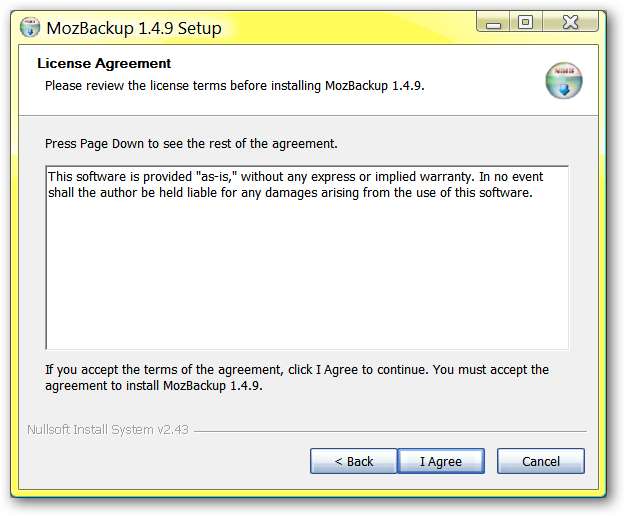
เมื่อคุณติดตั้งเสร็จแล้วก็ถึงเวลาสำรองซอฟต์แวร์ Mozilla ที่คุณเลือก สำหรับตัวอย่างของเราเรากำลังสำรองข้อมูลการติดตั้ง Firefox เริ่มต้น ที่นี่คุณสามารถดูการสำรองข้อมูลล่วงหน้าของเบราว์เซอร์ (36 ส่วนขยาย 3 ธีมและ 3 สไตล์ผู้ใช้สำหรับส่วนขยายที่มีสไตล์)
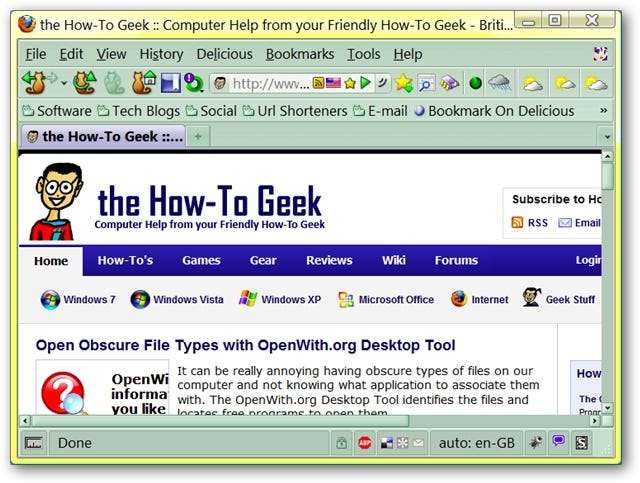
การสำรองข้อมูลโปรไฟล์
เมื่อคุณพร้อมที่จะสำรองข้อมูลซอฟต์แวร์ Mozilla ของคุณและเริ่มต้น MozBackup นี่คือหน้าจอแรกที่คุณจะเห็น คลิก“ ถัดไป”

ในหน้าต่างที่สองระบบจะขอให้คุณเลือกระหว่าง“ สำรองข้อมูลโปรไฟล์” หรือ“ กู้คืนโปรไฟล์” คุณจะต้องเลือกซอฟต์แวร์เฉพาะที่คุณต้องการสำรองข้อมูล สำหรับตัวอย่างของเราเรากำลังสำรองข้อมูลโปรไฟล์สำหรับ Mozilla Firefox 3.5 (en-GB) คลิก“ ถัดไป” เมื่อคุณดำเนินการเสร็จสิ้น

ในหน้าจอที่สามระบบจะขอให้คุณเลือกโปรไฟล์ที่คุณต้องการสำรองข้อมูลและตำแหน่งที่จะบันทึกไฟล์สำรอง เนื่องจากเรากำลังสำรองข้อมูลการติดตั้งเริ่มต้นเราจึงเลือก "ค่าเริ่มต้น" สังเกตว่ามีปุ่มเลือกสำหรับ Portables ( น่ารัก! ).
สำหรับชื่อไฟล์เราตัดสินใจที่จะทำให้มันง่ายและสั้น (เพียงชื่อซอฟต์แวร์และวันที่) ตำแหน่งบันทึกที่เลือกคือเดสก์ท็อปเพื่อให้สามารถค้นหาไฟล์สำรองได้ง่ายในภายหลัง คลิก“ ถัดไป”
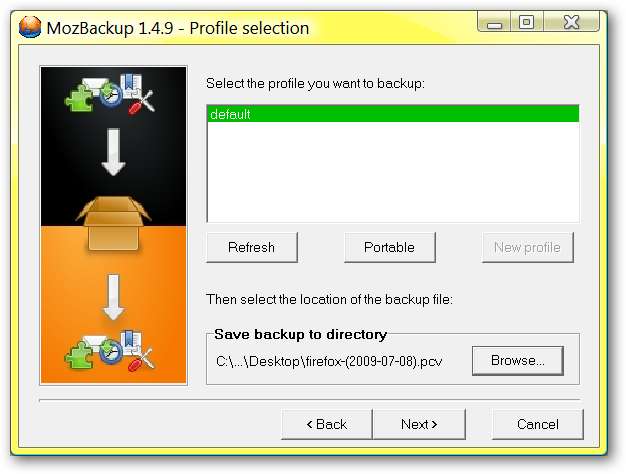
เมื่อคุณคลิก“ ถัดไป” คุณจะได้รับตัวเลือกในการป้องกันรหัสผ่านของไฟล์สำรอง เลือกตัวเลือกที่ตรงกับความต้องการของคุณมากที่สุด ตัวอย่างเช่นเราเลือกที่จะไม่ใช้รหัสผ่านป้องกันไฟล์ หลังจากนั้นคลิก“ ถัดไป”
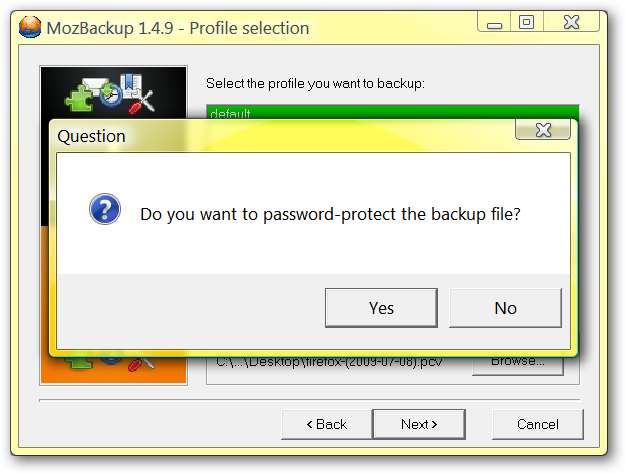
สำหรับผู้ที่ต้องการรหัสผ่านป้องกันไฟล์สำรองนี่คือหน้าต่างที่คุณจะเห็น คุณจะต้องป้อนและยืนยันรหัสผ่านที่คุณเลือก คลิก“ ตกลง” เมื่อคุณดำเนินการเสร็จสิ้น
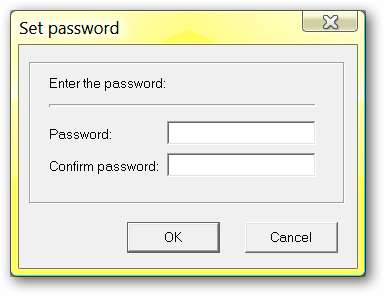
ในหน้าต่างที่สี่คุณมีตัวเลือกในการเลือกส่วนต่างๆของโปรไฟล์ Mozilla ที่คุณต้องการสำรองไว้ เพียงคลิกเพื่อเลือกหรือยกเลิกการเลือกตัวเลือกเฉพาะ สังเกตปุ่มที่ระบุว่า“ ไฟล์ที่ไม่รู้จัก” ที่ด้านล่าง นี่เป็นสิ่งที่ควรค่าแก่การดูอย่างรวดเร็วหากคุณต้องการปรับแต่งข้อมูลสำรองของคุณให้ละเอียดยิ่งขึ้น
คลิก“ ถัดไป” เมื่อคุณเลือกตัวเลือกทั้งหมดที่คุณต้องการเสร็จแล้ว (ในหน้าต่างเดียวหรือทั้งสองหน้าต่าง)
หมายเหตุ: แม้ว่าธีมจะไม่อยู่ในรายการที่นี่ แต่ก็ยังสำรองข้อมูลไว้กับโปรไฟล์ของคุณด้วย นอกจากนี้รายการทั้งหมดในหน้าต่างการเลือกส่วนประกอบและหน้าต่างไฟล์ที่ไม่รู้จักจะถูกเลือกโดยค่าเริ่มต้น
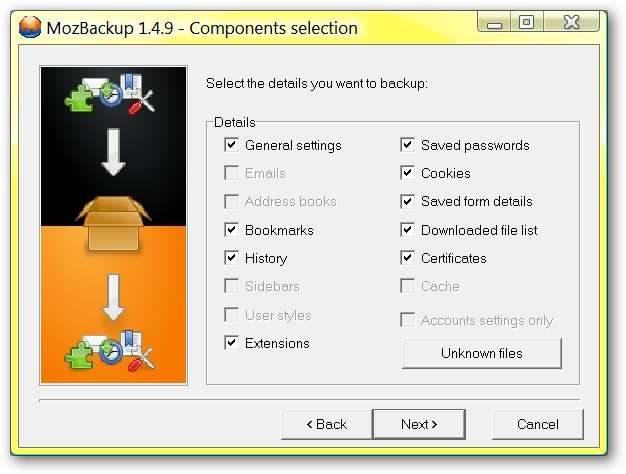
หากคุณคลิกที่ปุ่ม "ไฟล์ที่ไม่รู้จัก" คุณจะเห็นหน้าต่างต่อไปนี้ซึ่งให้ตัวเลือกเพิ่มเติมเกี่ยวกับสิ่งที่คุณต้องการสำรอง ( มหัศจรรย์! ). คลิกเพื่อเลือกหรือยกเลิกการเลือกตัวเลือก คลิก“ ตกลง” เมื่อคุณดำเนินการเสร็จสิ้น
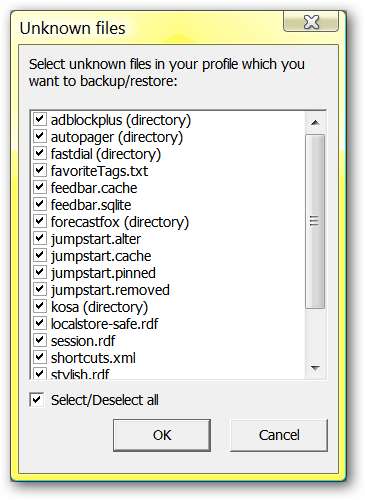
เมื่อคุณคลิก“ ถัดไป” สำหรับหน้าต่างที่สี่ (ดังแสดงด้านบน) MozBackup จะเริ่มสร้างไฟล์สำรองใหม่ของคุณ ที่นี่คุณจะเห็น MozBackup ทำงาน ...

เมื่อ MozBackup เสร็จสิ้นคุณจะเห็นหน้าต่างนี้แสดงรายการสิ่งที่รวมอยู่ในไฟล์สำรองข้อมูล
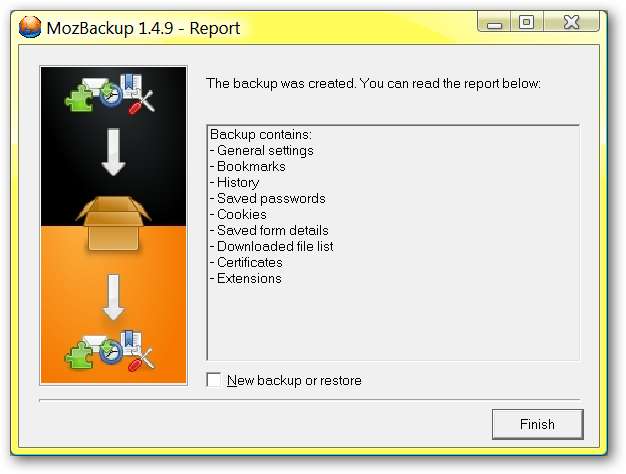
การกู้คืนโปรไฟล์
ได้เวลากู้คืนโปรไฟล์ของคุณแล้ว! สำหรับตัวอย่างของเราเราจะกู้คืนโปรไฟล์เป็น Firefox เวอร์ชันพกพา เมื่อคุณเริ่ม MozBackup นี่คือหน้าต่างแรกที่คุณจะเห็น คลิก“ ถัดไป”
หมายเหตุ: หากคุณมีการติดตั้ง Portable Firefox ใหม่คุณต้องเรียกใช้ครั้งเดียวเพื่อสร้างส่วนโปรไฟล์เริ่มต้นในอุปกรณ์พกพาของคุณ
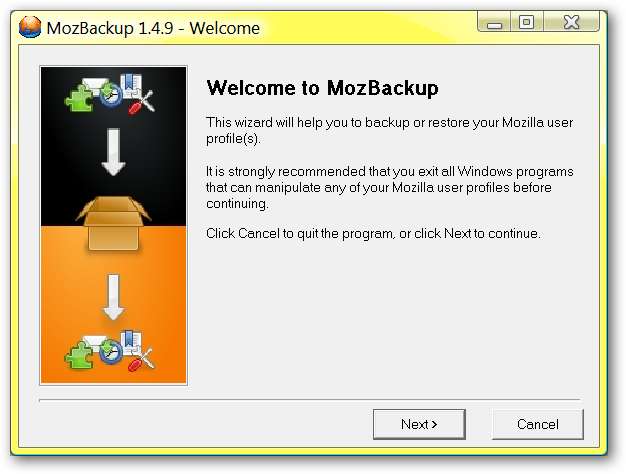
ในหน้าต่างที่สองคุณจะต้องเลือกอีกครั้งระหว่าง“ สำรองข้อมูลโปรไฟล์” หรือ“ กู้คืนโปรไฟล์” กับซอฟต์แวร์ Mozilla ที่คุณต้องการติดตั้งการสำรองข้อมูลโปรไฟล์ สำหรับตัวอย่างของเราเราได้เลือก "กู้คืนโปรไฟล์" และ Mozilla Firefox 3.5 (en-GB) คลิก“ ถัดไป”

ในหน้าต่างที่สามคุณจะต้องเรียกดูไฟล์สำรองที่สร้างไว้ก่อนหน้านี้ (แนะนำให้ทำก่อน) จากนั้นเลือกโปรไฟล์ที่คุณต้องการกู้คืน เนื่องจากเรากำลังกู้คืนเป็นเวอร์ชันพกพาในตัวอย่างของเราเราจึงคลิกปุ่ม "พกพา"
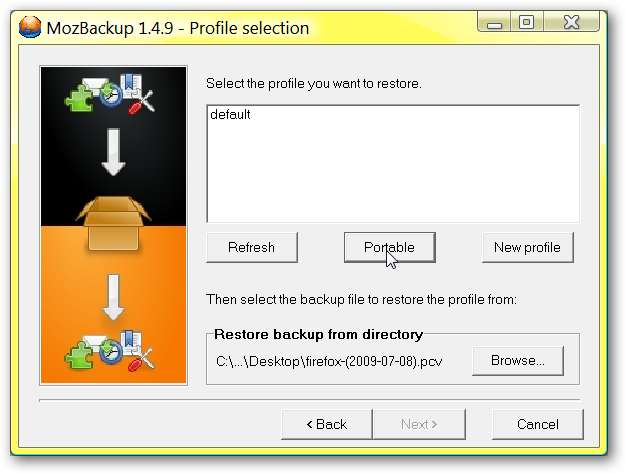
การคลิกที่ปุ่ม "พกพา" จะเปิดหน้าต่างการเรียกดูเพื่อค้นหาโฟลเดอร์โปรไฟล์ของเบราว์เซอร์แบบพกพา ในตัวอย่างของเราชื่อโฟลเดอร์ในบ้านของอุปกรณ์พกพาคือ "Mobile Fox" (Mobile Fox -> Data -> profile) คลิก“ ตกลง”
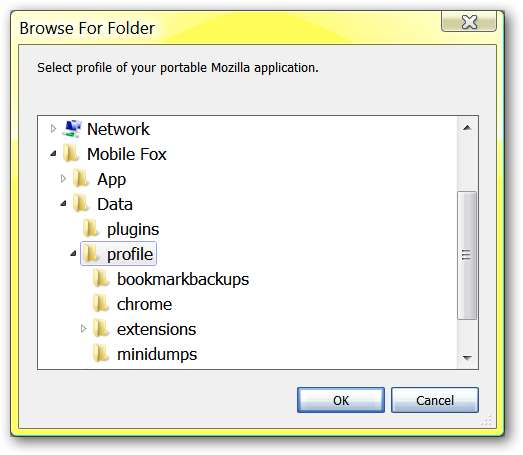
เมื่อคุณพบโฟลเดอร์โปรไฟล์ที่คุณกำลังกู้คืนคุณจะเห็นว่าตอนนี้“ โปรไฟล์แบบพกพา” ปรากฏในรายการ เลือกโปรไฟล์ที่เหมาะสมที่เกี่ยวข้องกับการกู้คืนข้อมูลสำรองของคุณ คลิก "ถัดไป"
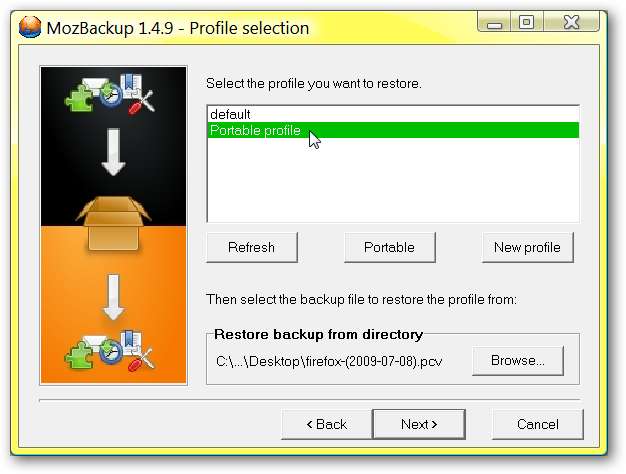
ในหน้าต่างที่สี่คุณจะได้เลือกรายการที่คุณต้องการกู้คืนอีกครั้งพร้อมกับตัวเลือกที่แสดงในหน้าต่าง Unknown Files นี่เป็นตัวเลือกที่ดีหากคุณเปลี่ยนใจเกี่ยวกับบางสิ่งบางอย่างและไม่ต้องการกู้คืน "ชุดรายการ" นั้น ๆ
เมื่อคุณทำการเลือกแล้วให้คลิก“ ถัดไป”
หมายเหตุ: รายการทั้งหมดในหน้าต่างการเลือกส่วนประกอบและหน้าต่างไฟล์ที่ไม่รู้จักจะถูกเลือกโดยค่าเริ่มต้น
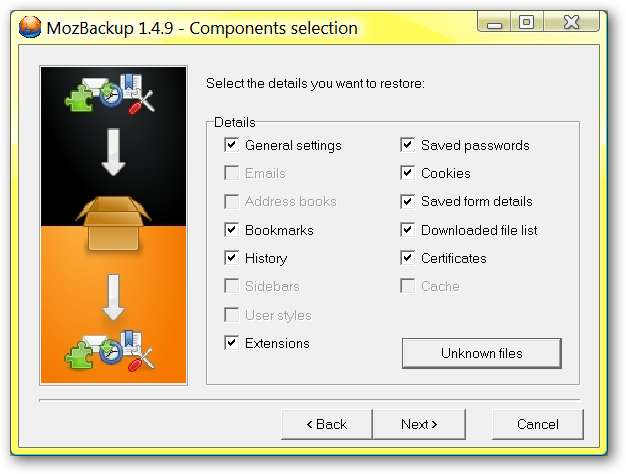
เลือกไฟล์พิเศษที่คุณทำหรือไม่ต้องการกู้คืนแล้วคลิก“ ตกลง” ...
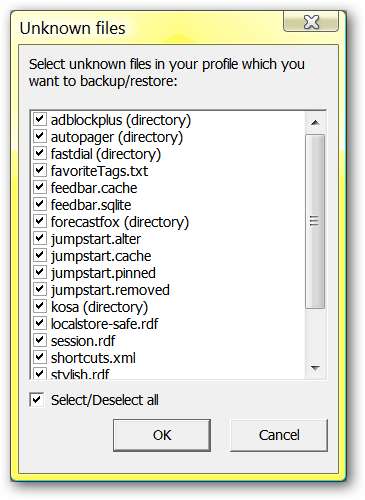
หลังจากคุณคลิก“ ถัดไป” ในหน้าต่างที่สี่คุณจะเห็นข้อความนี้ถามว่าคุณแน่ใจหรือไม่ว่าคุณต้องการเขียนทับโฟลเดอร์โปรไฟล์ที่คุณเลือกไว้ก่อนหน้านี้ เมื่อคุณคลิก“ ใช่” กระบวนการคืนค่าจะเริ่มทันที
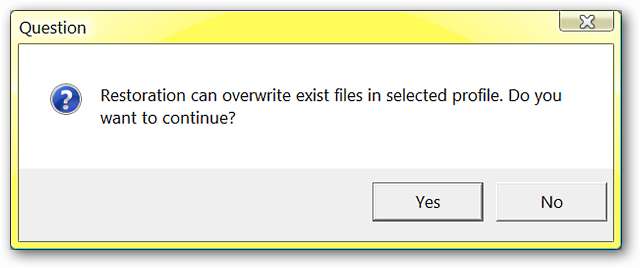
ที่นี่คุณสามารถดู MozBackup กู้คืนโปรไฟล์ในตัวอย่างของเรา กระบวนการกู้คืนดูเหมือนจะเร็วกว่ากระบวนการสำรองข้อมูลมาก ...
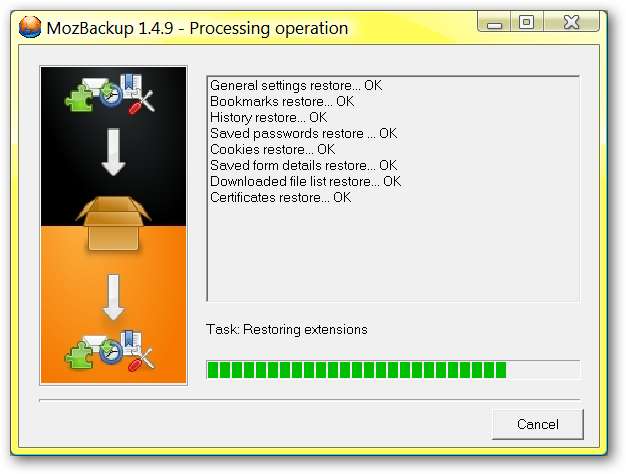
เมื่อ MozBackup กู้คืนโปรไฟล์เสร็จแล้วคุณจะเห็นหน้าต่างนี้แสดงรายการของรายการที่กู้คืน
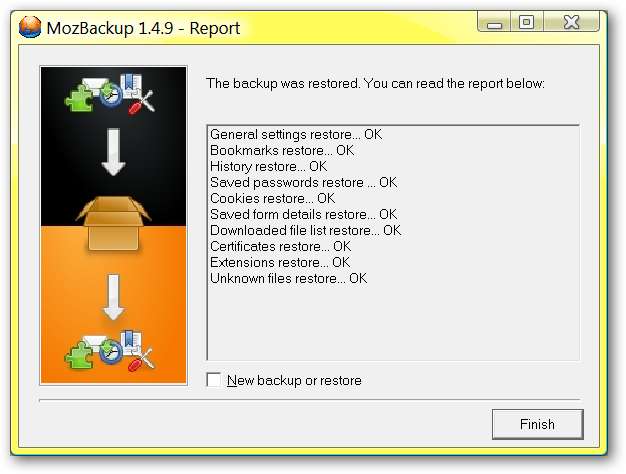
การโจมตีของโคลน
นี่คือการติดตั้ง Firefox เริ่มต้นพร้อมกับเวอร์ชันพกพาใหม่ อันไหนคืออันไหน!
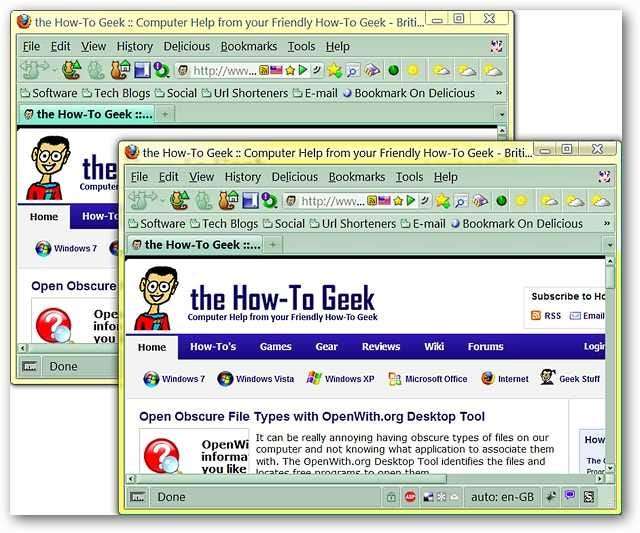
สรุป
MozBackup สามารถช่วยชีวิตได้หากคุณพบว่าตัวเองต้องการการสำรองข้อมูลโปรไฟล์อย่างรวดเร็วเพื่อนำติดตัวไปที่ไหนสักแห่ง อาจเป็นเรื่องที่ยอดเยี่ยมหากคุณต้องทำการติดตั้งระบบใหม่ ...
ลิงค์







